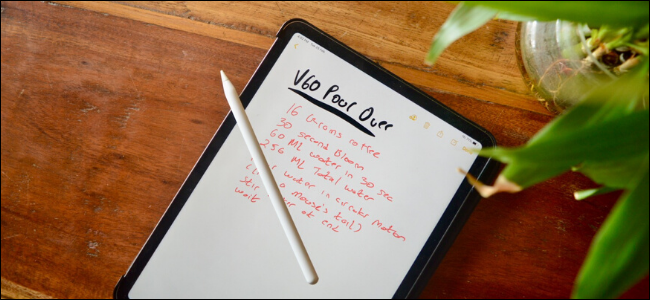
¿Te encanta tomar notas escritas a mano? ¿Desea poder convertirlos a texto para su informe o para compartir? Usando su iPad, puede. A continuación, le mostramos cómo copiar y pegar texto escrito a mano desde la aplicación Notas como texto escrito.
Las notas escritas a mano en el iPad no son nada nuevo. Pero a partir de iPadOS 14 , su iPad finalmente se volvió lo suficientemente inteligente como para convertir las notas escritas a mano en texto mecanografiado. Su iPad no solo puede hacer esto sobre la marcha (puede escribir en cualquier campo de texto con el Apple Pencil), puede seleccionar y convertir cualquier nota escrita a mano desde la aplicación Notes (incluso las que tomó antes de la actualización de iPadOS 14).
Esta función funciona con todos los iPads y iPad Pros que admiten el Apple Pencil (todas las generaciones). Para comenzar, abra la aplicación » Notas» en su iPad .
Si no tiene notas escritas a mano, puede comenzar con bastante facilidad. Desde una nueva nota, toque el icono «Lápiz» de la barra de herramientas superior para abrir las opciones de «Lápiz».

Desde aquí, elija la opción «Lápiz».

Ahora puede comenzar a escribir en la pantalla del iPad. Sigue escribiendo todo el tiempo que quieras. Puede desplazarse con el dedo.
Una vez que haya terminado y desee seleccionar el texto, tendrá que cambiar de su Apple Pencil a sus dedos.
Para seleccionar rápidamente una palabra, simplemente tócala dos veces.
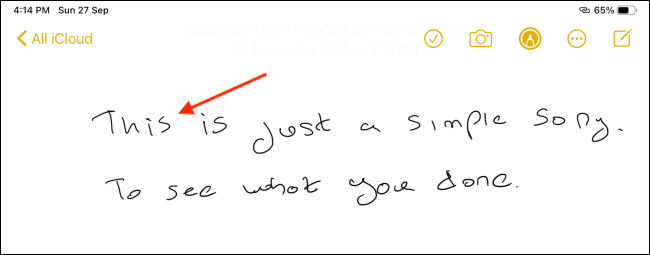
Esto resaltará la escritura a mano y verá un punto de selección. Simplemente arrástrelo para seleccionar más texto.
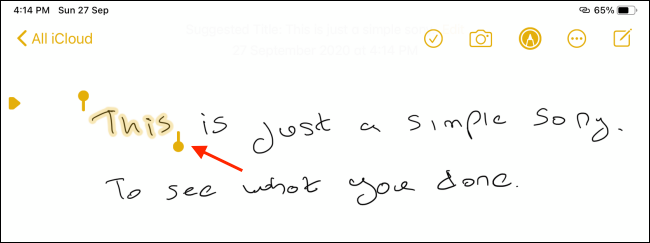
Alternativamente, si todo lo que tiene en esta nota es texto escrito a mano y desea seleccionarlo todo, toque y mantenga presionada una parte vacía de la nota y elija la opción «Seleccionar todo».
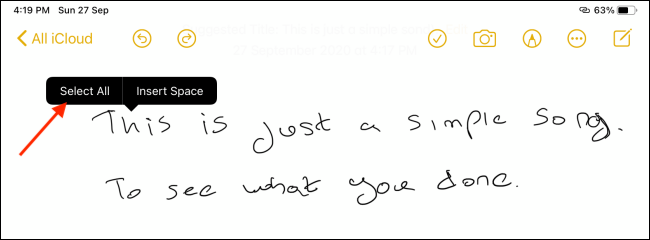
Ahora, toque el texto seleccionado para revelar opciones.
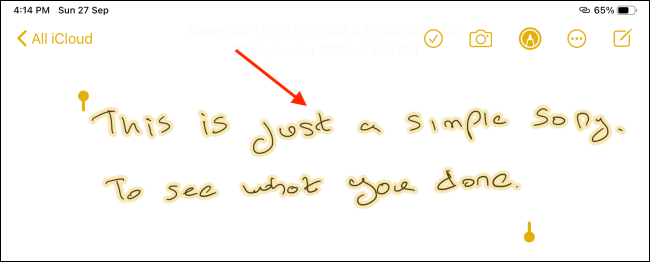
Desde aquí, elija la opción «Copiar como texto».
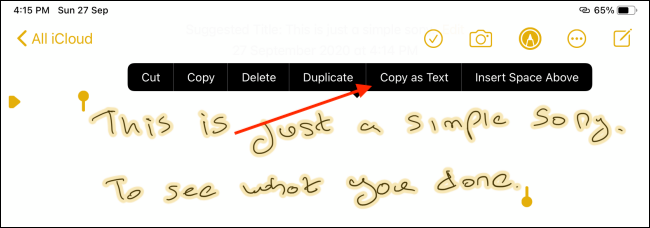
Su iPad ahora convertirá el texto escrito a mano en texto mecanografiado y se agregará a su portapapeles.
Ahora puede ir a cualquier aplicación o campo de texto para pegarlo. Cuando llegues al campo de texto, toca dos veces en un espacio vacío y elige la opción «Pegar».

Verá que su texto escrito a mano ahora se pegará como texto escrito.

¿Tienes un Apple Pencil de segunda generación? Descubra cómo puede personalizar y utilizar el gesto de doble toque para acelerar el proceso de toma de notas.


